Не можете увійти в Fortnite? Не хвилюйтеся, у статті висвітлено численні тактики, які можуть допомогти вам усунути цю незручність. Прочитайте всю статтю для отримання додаткової інформації!
Fortnite — це безкоштовна гра на виживання Battle Royale з різними режимами гри для будь-якого геймера. Fortnite популярний завдяки режиму Battle Royale на 100 гравців. Незалежно від того, що Fortnite сам по собі є гучним ім’ям, у Fortnite також є свої проблеми, наприклад, не вдалося ввійти.
Зараз багато гравців Fortnite повідомляють, що не можуть увійти в гру Fortnite. Потерпілий гравець заявив, що помилка входу в систему виникає, коли вони викликають панель запуску та намагаються увійти у Fortnite. Помилка під час входу у Fortnite виникає через застарілий ігровий патч, неправильно налаштовані параметри мережі, застарілий мережевий драйвер, пошкоджені системні файли та багато іншого. Що ж, яка б не була причина, хороша новина полягає в тому, що проблему можна вирішити легко та швидко. Нижче ми перерахували численні ефективні стратегії для вирішення цієї неприємної проблеми.
Однак, перш ніж ми почнемо обговорювати поради щодо усунення несправностей, щоб вирішити проблему з помилкою входу в Epic Games, просто переконайтеся, що ваша система має 4 ядра ЦП відповідно до необхідних специфікацій гри, інакше ви можете зіткнутися з проблемами під час гри.
На додаток до цього, ви завжди повинні перевіряти сервер, щоб переконатися, що він працює належним чином чи ні. Щоб перевірити статус сервера, ви можете відвідати обліковий запис Fortnite у Twitter або офіційний центр статусу. Якщо всі ці пункти вибрано, перезавантажте комп’ютер, а також маршрутизатор/модем і увійдіть у гру Fortnite. Якщо це не працює для вас, не хвилюйтеся, спробуйте рішення, зазначені нижче.
Більшість працездатних і простих рішень, які можна вирішити, не вдається ввійти до Fortnite
У цій статті ми зібрали кілька рішень, які вирішили цю проблему для багатьох гравців Fortnite і можуть допомогти вам. Однак вам не потрібно пробувати всі з них, просто пройдіться через кожен, доки не знайдете той, який може вирішити проблему невдалого входу у Fortnite. Тепер давайте прочитаємо їх нижче:
Рішення 1. Завантажте та встановіть останній ігровий патч
У ці дні багато гравців Fortnite задають одне питання: «Чому я не можу увійти у Fortnite». Хіба це не так? Ви не можете увійти в Fortnite через застарілий ігровий патч. Розробники Fortnite продовжують випускати найновіші та надійні ігрові виправлення, щоб розширити можливості своєї платформи.
Ці виправлення покращують ігрові модулі та помилки. Отже, якщо на вашому комп’ютері не встановлено останні ігрові виправлення, ви можете зіткнутися з проблемами під час гри. Отже, якщо ви запускаєте Fortnite з панелі запуску Epic Games, то встановіть найновіші ігрові виправлення за допомогою простих методів, наведених нижче:
Крок 1: Запуск Програма запуску Epic Games.
Крок 2: Потім натисніть на Бібліотека з лівої панелі.
Крок 3: Після цього натисніть на Значок шестерні з правої панелі вікна.
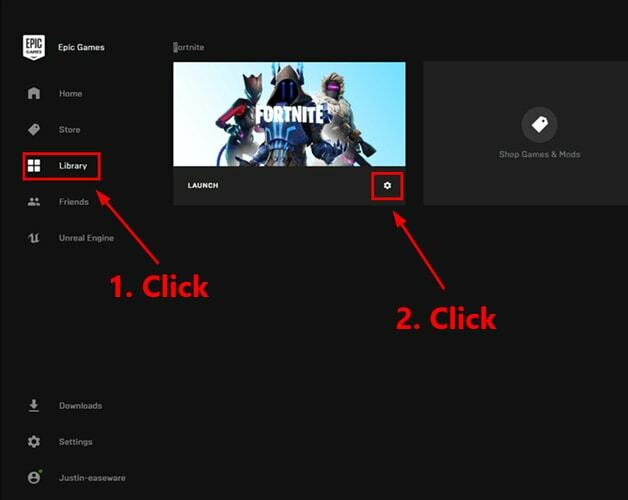
Крок 4: Далі ви побачите кнопку перемикання, представлену поруч із Автоматичне оновлення, Увімкніть його.
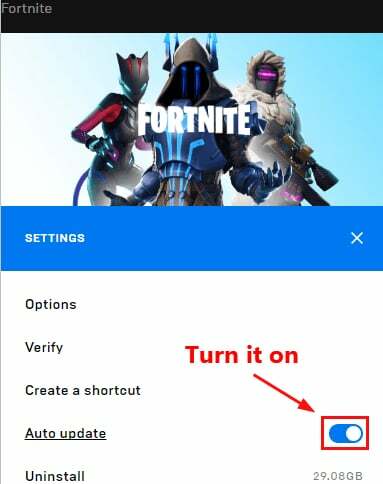
Крок 5: нарешті, запустити Epic Games Launcher знову.
Тепер Epic Games Launcher автоматично знайде доступні виправлення. Пізніше платформа самостійно завантажить та встановить патчі. Після цього спробуйте отримати доступ до Fortnite, щоб перевірити, чи зникла помилка входу у Fortnite. Якщо ні, спробуйте інше виправлення.
Рішення 2. Перезапустіть мережу
Перезавантаження мережі слід вважати одним з найефективніших методів вирішення проблем. Це оживляє вашу мережу і підвищує швидкість інтернет-з'єднання. Тож, можливо, це допоможе вам вирішити цю проблему. Виконайте наведені нижче дії.
Крок 1. Від’єднайте бездротовий маршрутизатор або модем від джерела живлення на хвилину.
Крок 2: Тоді, повторно підключіть мережеве обладнання, і зачекайте деякий час, доки індикаторні сигнали повернуться до початкового стану.
Крок 3: тепер перезавантажити комп’ютера та спробуйте відкрити Fortnite.
Після цього ви все ще не можете увійти в Fortnite, то не хвилюйтеся, просто перейдіть до наступного рішення.
Рішення 3. Перевірте підключення до Інтернету
Якщо ви все ще не можете увійти в гру Fortnite навіть після перезавантаження мережі, вам слід перевірити швидкість вашого інтернет-з’єднання. Це може здатися занадто поширеним, але іноді це вирішує цю проблему. Для цього виконайте наведені нижче дії.
Крок 1: Перейдіть на офіційний сайт оф SpeedTest.
Крок 2: І зробіть а натисніть GO щоб почати тестування.
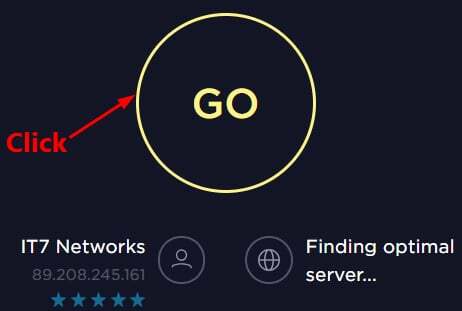
Крок 3:Дочекайтеся результатів тесту на екрані з’являться запити.
Тепер, якщо ви помітили, що результат тесту повільніше, ніж зазвичай, вам слід звернутися до свого провайдера (постачальника послуг Інтернету для отримання додаткової допомоги. І, якщо в цьому випадку результат тесту нормальний, переходьте до наступного рішення.
Читайте також: Як перевірити точну швидкість Інтернету | Перевірте, наскільки швидкий ваш Інтернет
Рішення 4. Спробуйте скинути дані Winsock
Все одно Fortnite не входить в систему? Не хвилюйтеся, скинувши дані Winsock, ви зможете увійти. Winsock — це програма та інтерфейс за замовчуванням в операційній системі Windows, що визначає, як мережеве програмне забезпечення Windows отримує доступ до мережевих служб. Ось кроки для цього:
Крок 1: В вікно пошуку вашої Windows, тип Командний рядок і клацніть правою кнопкою миші, щоб вибрати Запустити від імені адміністратора.
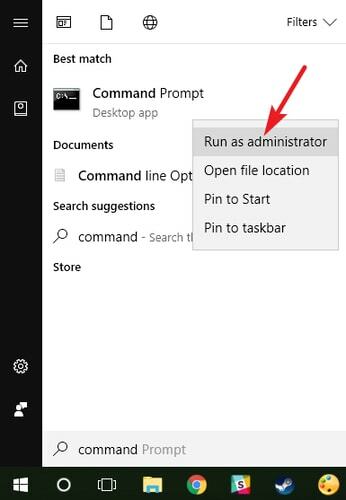
Крок 2: Потім з’явиться вікно підтвердження та клацає ТАК продовжувати.
Крок 3: Тепер у вікні командного рядка введіть таку команду і натисніть клавішу Enter на клавіатурі.
netsh winsock скидання

Крок 4: нарешті, перезавантажити комп’ютера, щоб завершити функцію скидання.
Після цього спробуйте запустити Fortnite і перевірте, чи вирішено проблему «Не вдається ввійти до Fortnite». На жаль, якщо це не зникне, спробуйте інший метод.
Читайте також: Як оновити графічні драйвери в Windows 10 {Просте керівництво}
Рішення 5. Оновіть мережевий драйвер
В основному, застарілі мережеві драйвери відповідають за всі можливі проблеми з іграми. Тож, про всяк випадок, якщо ваші мережеві драйвери застаріли або відсутні, ви можете зіткнутися з помилкою входу у Fortnite. Тому, щоб позбутися цієї проблеми, вам слід час від часу оновлювати мережевий драйвер. Є два способи оновлення драйверів, тобто вручну або автоматично.
Оновлення драйверів вручну: Якщо у вас є хороші технічні знання саме про драйвери, то ви можете відвідати офіційний сайт виробника ПК, щоб завантажити та встановити мережевий драйвер. Але майте на увазі, що це може зайняти багато часу і трохи складно.
Автоматичне оновлення драйверів: Коли справа доходить до економії багато часу, користувачі намагаються використовувати Bit Driver Updater для автоматичного оновлення застарілих драйверів. Це найкраще програмне забезпечення для оновлення драйверів який був розроблений для спрощення процесу оновлення драйверів. Незалежно від того, досвідчений ви користувач ПК чи просто новачок, Bit Driver Updater є ідеальним і найбезпечнішим способом виправити всі несправні драйвери. Все, що вам потрібно зробити, це просто виконати наведені нижче дії.
Крок 1: Спочатку завантажте інсталяційний файл Програма оновлення біт-драйверів. Для цього натисніть на посилання нижче.

Крок 2: Тоді, двічі клацніть файл налаштування і виконайте інструкції, що з’являються на екрані, щоб завершити встановлення програмного забезпечення.
Крок 3: Раз зроблено, значить запустіть програму оновлення Bit Driver Updater і нехай виконайте операцію сканування на своєму ПК для несправних, зламаних або застарілих драйверів.
Крок 4: Зачекайте, поки він не запропонує вам описовий список застарілих драйверів, які потребують оновлення. Потім натисніть на Оновити зараз кнопку поруч із проблемним мережевим драйвером.
Крок 5: Ви можете або натиснути на Оновити все кнопку, щоб оновити інші несправні драйвери разом із драйверами мережі.

І ви встановили найновіші драйвери на вашому ПК за 5 простих кроків. На додаток до цього ми рекомендуємо вам використовувати професійну версію Програма оновлення біт-драйверів оскільки безкоштовна версія має певні обмеження та пропонує доступ до основних функцій. Тоді як у професійній версії ви можете розкрити всі приховані функції програмного забезпечення, а саме:
- Оптимізатор системи для високої продуктивності ПК.
- Скануйте розклад, щоб заощадити час.
- Підтримує масове завантаження драйверів.
- Автоматично створює резервну копію існуючого драйвера.
- Встановлює лише WHQL сертифіковані драйвери.
- Пропонує цілодобову технічну підтримку.
- На 200% більша база даних драйверів.
Читайте також: Як виправити ореол монітора – Покроковий посібник 2021
Рішення 6: очищення кешу DNS та оновлення IP-адреси
Не можете увійти в гру Fortnite? Не хвилюйтеся, спробуйте очистити DNS і оновити IP. Ми пояснили кроки для вирішення проблем з DNS та IP. Давайте прочитаємо їх!
Кроки для очищення кешу DNS:
Крок 1: Натисканням Логотип Windows + R кнопки клавіатури відкривають діалогове вікно Виконати, а потім введіть cmd В коробці. Далі разом натиснути CTRL + SHIFT + Enter кнопки клавіатури для запуску командного рядка від імені адміністратора. І натисніть Так, якщо з’явиться вікно.

Крок 2: Після того, як у вікні командного рядка з’явиться запит введіть наступні команди в нього і натисніть клавішу Enter з клавіатури.
ipconfig /flushdns

Це воно! Ця процедура очистить весь кеш DNS і допоможе виправити помилку входу в Epic Games.
Кроки для поновлення IP:
Крок 1: знову відкрити командний рядок під правами адміністратора.

Крок 2: далі, введіть наступні команди і натискайте клавішу Enter після кожного.
ipconfig /release
ipconfig /оновити
Крок 3: Раз зроблено, значить перезавантажити ваш комп'ютер.
Тепер спробуйте відкрити Fortnite, щоб перевірити, чи вирішено проблему чи ні.
Читайте також: Як виправити проблему збою GTA 5 (Grand Theft Auto).
Рішення 7. Вимкніть проксі-сервер
Якщо жодне з наведених вище рішень не спрацювало, щоб вирішити проблему з невдачею входу у Fortnite, спробуйте вимкнути проксі-сервер, якщо ви його використовуєте. Тому що іноді це може викликати проблеми з підключенням. Ось як це зробити:
Крок 1: Викличте діалогове вікно «Виконати», натиснувши Windows + R клавіші клавіатури одночасно. А потім пишіть inetcpl.cpl.
Крок 2: Далі натисніть на Введітьключ з клавіатури.
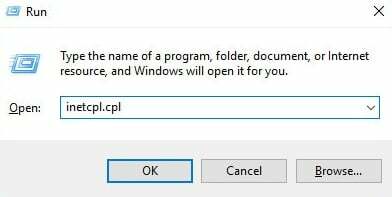
Крок 3: У наступному вікні перейдіть до Вкладка "З'єднання". і вибрати Ніколи не набирайте з’єднання якщо ви це помітите. Якщо ні, то натисніть на Налаштування локальної мережі.
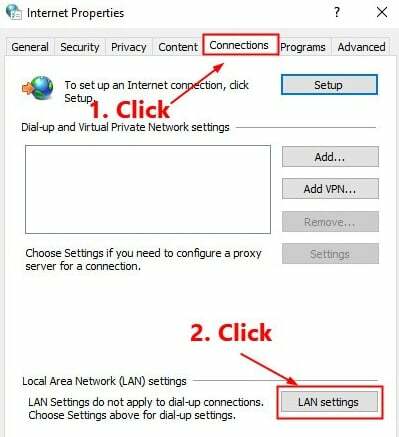
Крок 4: Після цього ви побачите опцію, яка говорить: Автоматичне визначення налаштувань, перед цим потрібно встановити прапорець. Поряд з цим, зніміть прапорець перед пунктом Використовувати проксі-сервер для вашої локальної мережі.
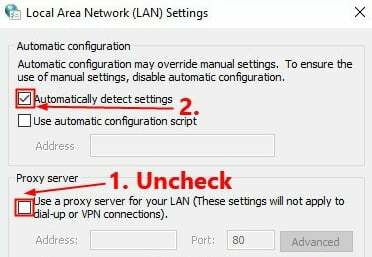
Крок 5: Нарешті, натисніть на добре варіант.
Тепер проблему «Не вдається увійти до Fortnite» слід вирішити. Таким чином, ви зможете легко та швидко грати у Fortnite.
Читайте також: 18 найкращих прискорювачів та оптимізаторів ігор для ПК з Windows у 2021 році: безкоштовні та платні
Не вдається увійти до Fortnite: ВИПРАВЛЕНО
Сподіваємося, що одна із вищезгаданих тактик допоможе вам вирішити проблему «Не вдається ввійти до Fortnite». Будь ласка, повідомте нам у коментарях нижче, яке рішення найкраще підходить для вас. Крім того, залишайте свої запитання чи додаткові пропозиції в поле для коментарів нижче.
Якщо ви вважаєте цей посібник із усунення несправностей корисним, підтримайте нас, підписавшись на нашу розсилку. Крім того, ви можете стежити за нами в наших соціальних мережах, наприклад, Facebook, Twitter, Instagram, і Pinterest.